Mac版本PPT如何给幻灯片之间制作揭开效果
来源:网络收集 点击: 时间:2025-03-02【导读】:
今天小编向大家介绍一下Mac版本PPT如何给幻灯片之间制作揭开效果,详细步骤如下。工具/原料moreMacOS:10.14.6PPT方法/步骤1/6分步阅读 2/6
2/6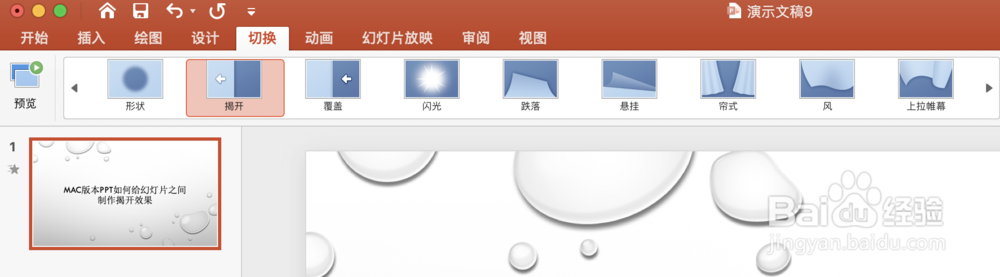 3/6
3/6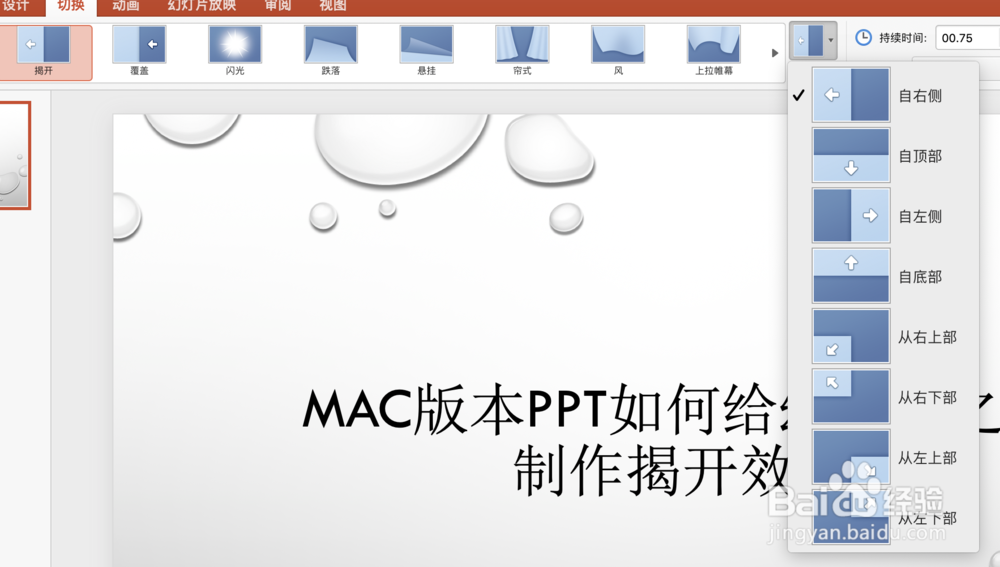 4/6
4/6 5/6
5/6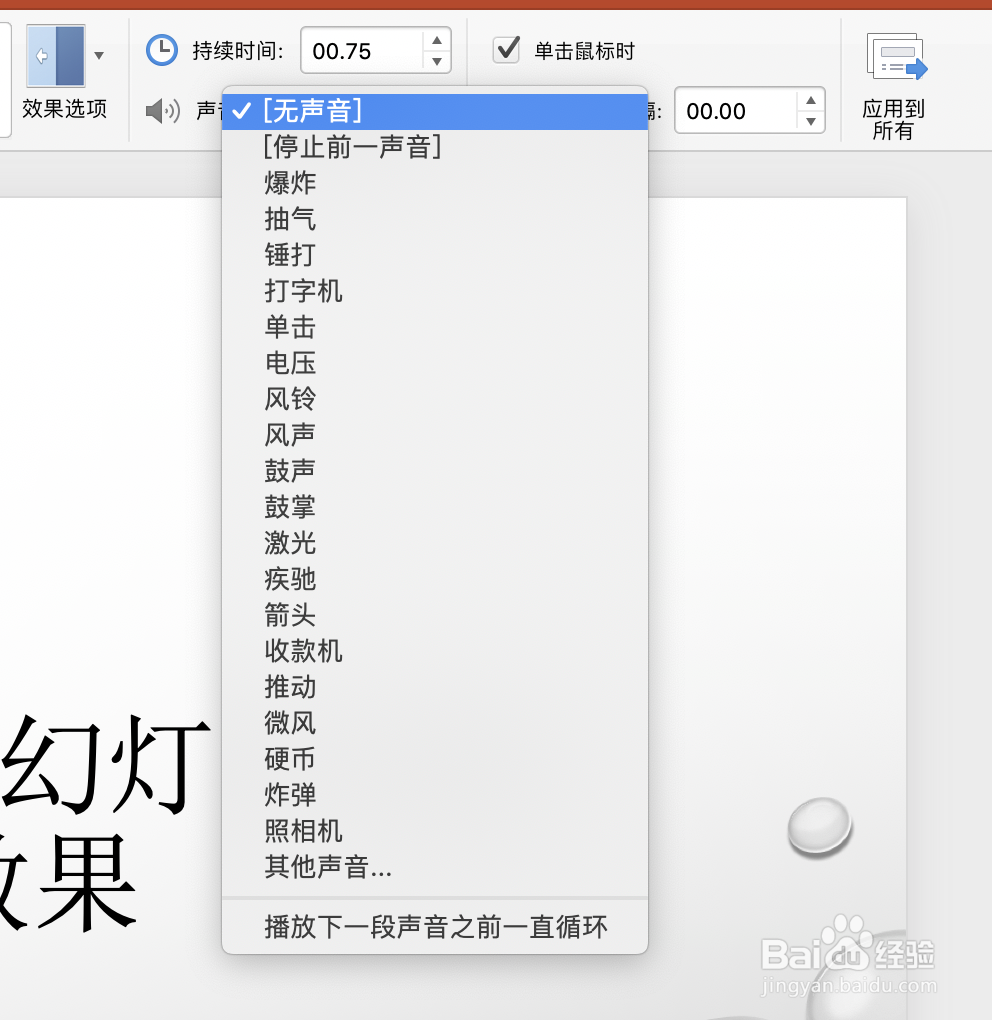 6/6
6/6 总结:1/1
总结:1/1
首先打开需要制作动画效果的PPT,选中其中一张幻灯片,如下图所示。
 2/6
2/6选中幻灯片后,点击切换菜单下的揭开动画效果,如下图所示。
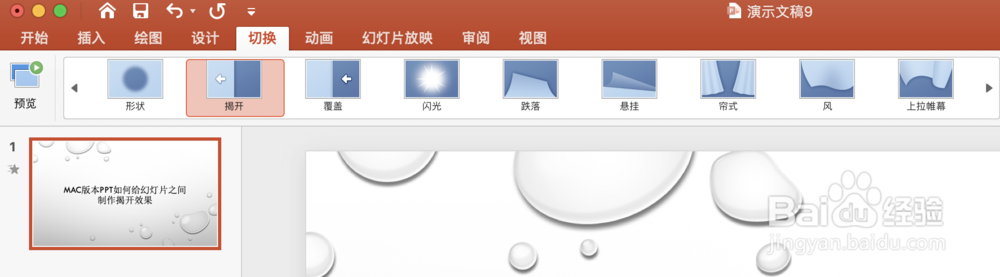 3/6
3/6设置完成后,可以设置揭开的效果,点击效果选项,可以设置自右侧,自顶部,自左侧等更多的效果,如下图所示。
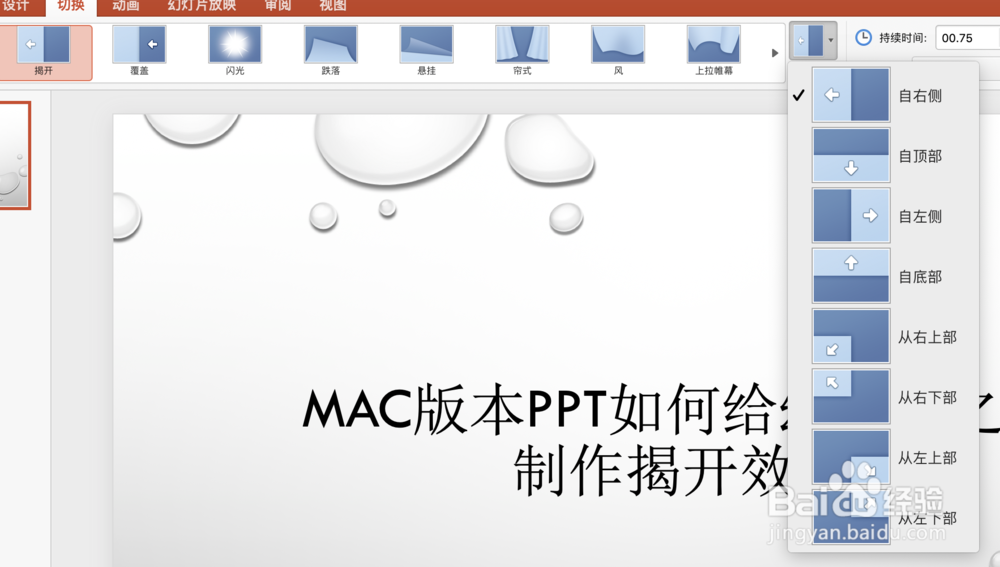 4/6
4/6然后可以设置揭开的动画方式,勾选鼠标单击时,如下图所示。
 5/6
5/6同时还能够给切换时加入声音效果,点击声音下拉菜单,能够看到很多种声音效果,选中其中一个适合的即可,如下图所示。
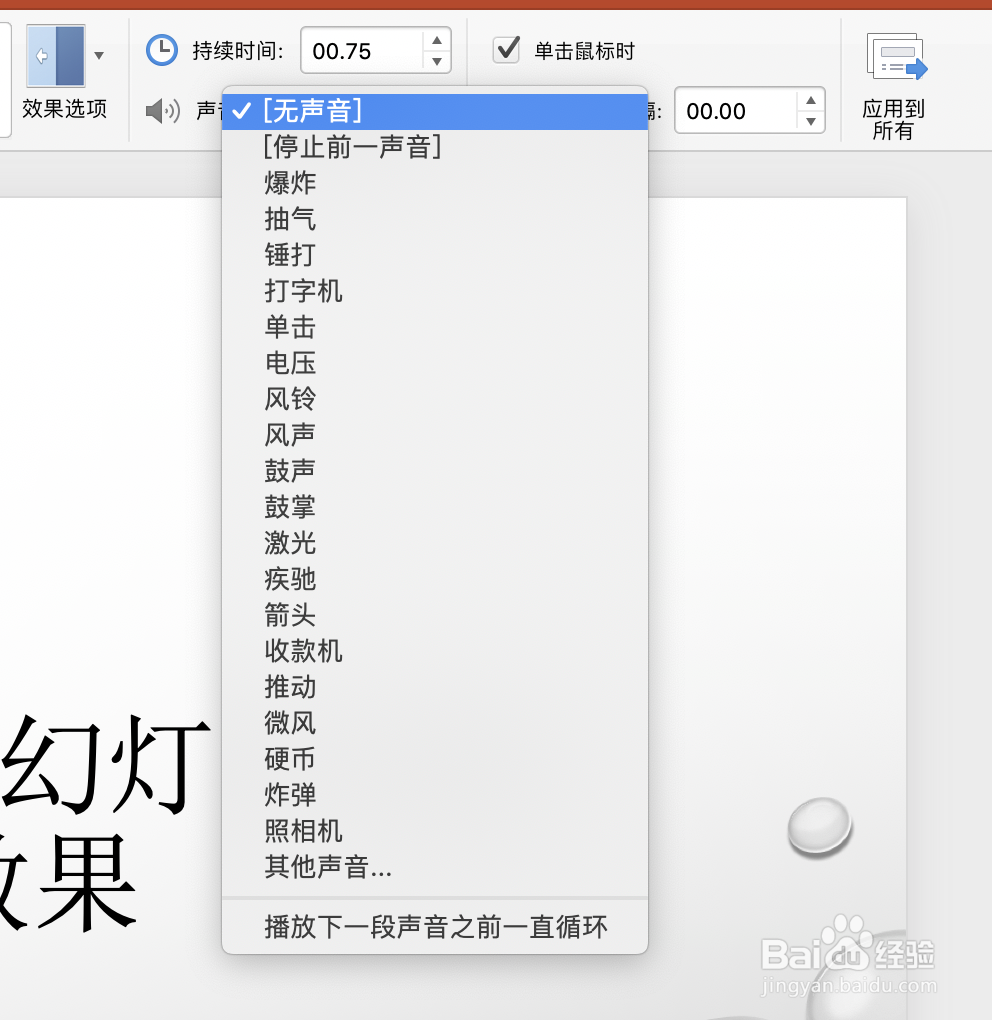 6/6
6/6所有内容都设置成功后,可以点击左上角的预览按钮,看一下动画效果,如下图所示。
 总结:1/1
总结:1/11.打开PPT,选中其中的幻灯片。
2.点击切换菜单下的揭开动画。
3.设置相关内容,点击预览看最终效果。
注意事项更多经验关注小编
有问题随时互动
动画效果版权声明:
1、本文系转载,版权归原作者所有,旨在传递信息,不代表看本站的观点和立场。
2、本站仅提供信息发布平台,不承担相关法律责任。
3、若侵犯您的版权或隐私,请联系本站管理员删除。
4、文章链接:http://www.1haoku.cn/art_1248549.html
上一篇:电脑怎样打印表格
下一篇:如何用QQ群进行推广
 订阅
订阅